Rechnungen können im Laufe der Auftragsabwicklung (Zahlungspläne oder manuell erstellte Teilrechnungen) sowie nach der Auftragsfertigstellung erstellt werden (Auftragsschlussrechnung).
Rechnungen können manuell (beim Klicken auf Teil-/Schlussrechnung) sowie automatisch erstellt werden (Zahlungsplan – Zahlungsplan (wiederkehrende Rechnungen)).
Die Rechnungsstellung ist mit dem Auftragsstatus verbunden. Mehr zum Auftragsstatus lesen Sie hier: Auftragsstatus, Abrechnung, Auftragsabschluss
Rechnung manuell erfassen #
Die Rechnung kann unmittelbar im Auftrag erfasst werden. Klicken Sie auf Teilrechnung im Register Abrechnung des Auftrags.

Wenn der Auftrag schon zur Verrechnung freigegeben wurde (mehr zu Auftragsstatus: Auftragsstatus, Abrechnung, Auftragsabschluss), nutzen Sie die Schaltfläche Schlussrechnung.

Massenbearbeitung von Rechnungen #
Sollten mehrere Rechnungen erstellt und versendet werden, kann die Massenerstellung von Rechnungen verwendet werden.
Unter Kundenrechnungen klicken Sie auf das Symbol Verrechnungsbereite Aufträge.

Die erscheinende Maske beinhaltet alle Kunden- und Verkaufsaufträge, angelegte Zahlungspläne und die Funktion des Massenversandes von erstellten Rechnungen.

Abrechnungen von Kundenaufträgen #
Der Reiter Kundenaufträge enthält alle offenen Kundenaufträge, die verrechnet werden können. Die Aufträge können nach Auftragsgruppen gefiltert werden.

Die Option “Nur Aufträge mit Status -Verrechnung- anzeigen” filtert nur die Aufträge, bei welchen die Verrechnung aktiviert wurde:

Die Einträge stellen unter anderem dar, wann die letzte Rechnung zum Auftrag gestellt wurde, wie die Kundensprache ist (es wird die Sprache der Kundenadresse / Rechnungsadresse übernommen; in dieser Sprache werden die Rechnungen erfasst).

Über das Drei-Punkte Menü → Auftrag bearbeiten kann der Auftrag geöffnet werden.
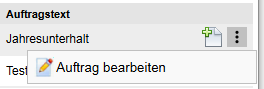
Möchten Sie eine einzelne Rechnung erstellen, nutzen Sie die Schaltfläche “Rechnung erstellen”.

Möchten Sie zugleich mehrere Rechnungen nach gleichem Prinzip erstellen, kreuzen Sie diese an und klicken anschliessend auf Massenverrechnung.
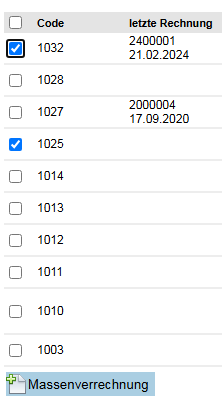
In der Maske gehen Sie wie bei Positionen übernehmen vor.
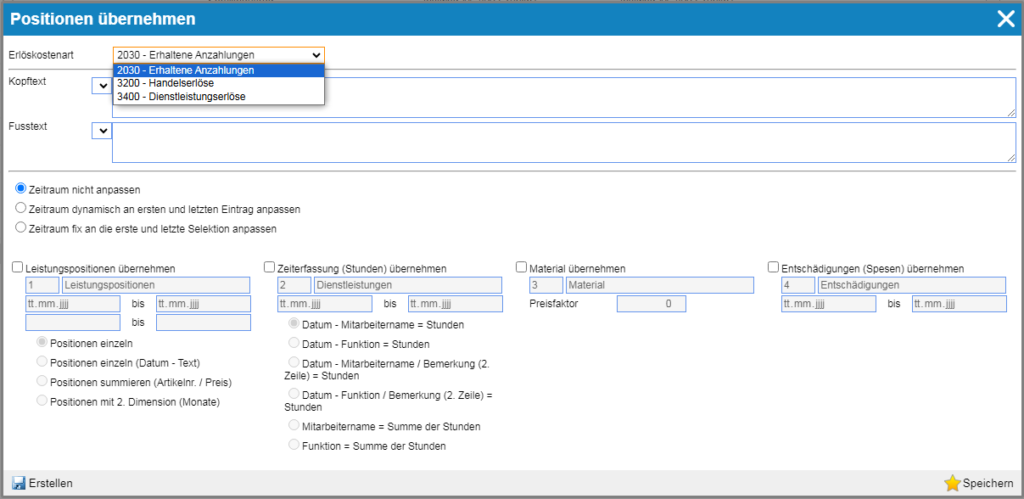
Abrechnung von Verkaufsaufträgen #
Der Reiter Verkaufsaufträge enthält alle Verkaufsaufträge.
Abrechnung nach Zahlungsplänen #
Der Reiter Zahlungspläne enthält Planungseinträge von Zahlungsplänen.
Massenversand #
Sobald die Rechnungen fertiggestellt sind, können sie zur Beschleunigung massenweise versendet werden.

Von hier aus können die Rechnungen eingesehen und mutiert (Symbol Mutieren/Stift rechts) sowie gedruckt werden (Symbol Drucker).
Der Massenversand ist nur bei der Voraussetzung möglich, dass eine E-Mail-Adresse des Empfängers hinterlegt ist. Diese E-Mail-Adresse wird dem Kundenvertrag entnommen (Kundenadresse → Register Konditionen / Verträge → Abschnitt Kundenvertrag → Rechnung per E-Mail (wie in Outlook – To, CC, BCC))

Kreuzen Sie die gewünschten Rechnungen an und klicken auf E-Mail-Versand.

In der anschliessenden Maske erscheint die hinterlegte E-Mail-Vorlage. (Mehr über die Textvorlagen für Benachrichtigungen (E-Mails)) Hier wählen Sie die Sprache für das Begleit-E-Mail.
Die aktivierte Option “Zugehörige Kunden- und Verkaufsaufträge abschliessen” wird die zugehörigen Aufträge abschliessen. Beim Klicken auf Abschliessen werden die gewählten Rechnungen versendet und abgeschlossen und verschwinden aus der Massenversand-Liste.

Drucken von Rechnungen #
Es können zugleich mehrere Rechnungen ausgedruckt werden (anwählen und auf Ausdrucken klicken).

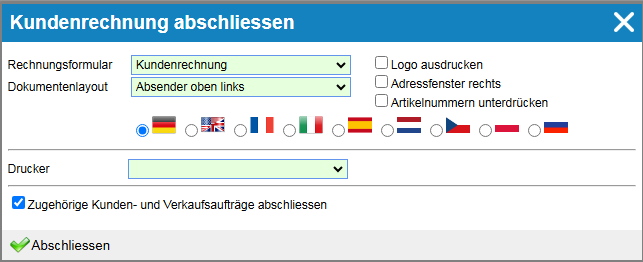
Die aktivierte Option “Zugehörige Kunden- und Verkaufsaufträge abschliessen” wird die zugehörigen Aufträge abschliessen. Beim Klicken auf Abschliessen werden die gewählten Rechnungen gedruckt und abgeschlossen und verschwinden aus der Massenversand-Liste.
Wiederkehrende Rechnungen (Zahlungspläne) #
Bei längerfristigen Aufträgen, die periodische Zahlungen hervorsehen, ist es möglich, die Rechnungsstellung im vorgebebenen Interwall zu initiieren. Das System wird automatisch die Rechnung erstellen und je nach gewählter Option – die Rechnung zur weiteren Bearbeitung erstellen, die Rechnung erstellen und abschliessen, die Rechnung erstellen und per E-Mail versenden. Hierfür dient die Funktion wiederkehrende Rechnungen (Zahlungspläne): Zahlungsplan (wiederkehrende Rechnungen)
Rechnung erstellen #
Grunddaten der Rechnung #
Grunddaten zur Kundenrechnung #
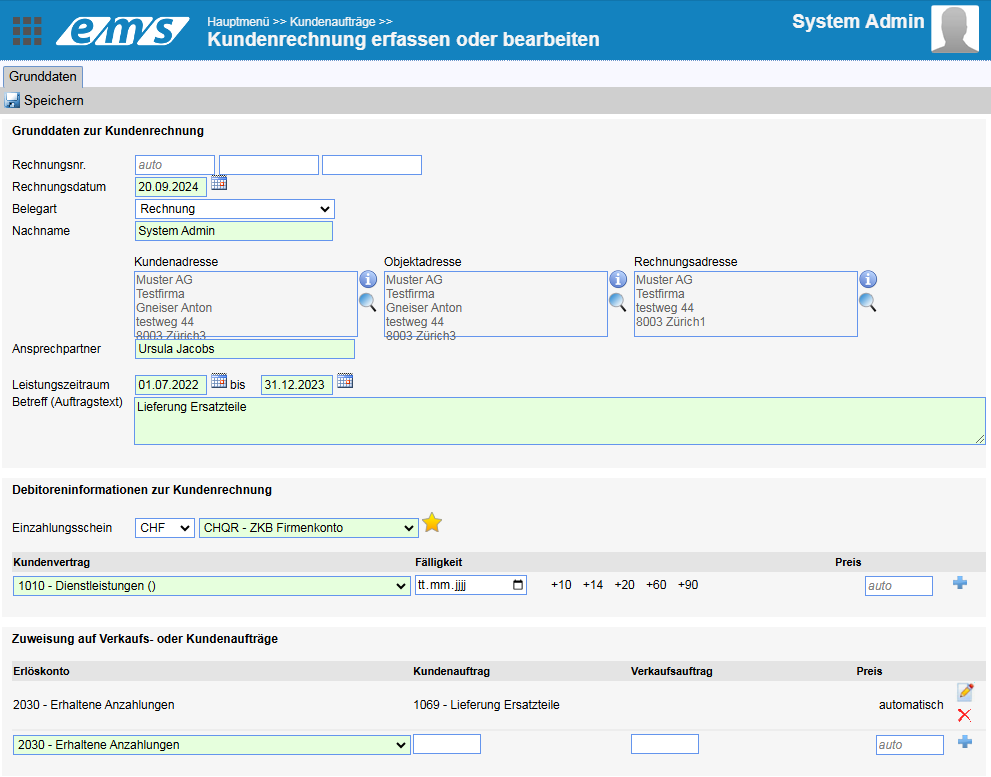
- Rechnungsnr. – wird automatisch gesetzt (Sie können auch weitere Nummern in Zusatzfeldern angeben)
- Rechnungsdatum – es wird automatisch das heutige Datum gesetzt
- Belegart – kann aus der Liste gewählt werden (Akonto, Gutschrift, Rechnung, Schlussrechnung, Teilrechnung, Vorauszahlungsrechnung)
- Nachname – die Person, die die Rechnung erstellt
- Adressen, Ansprechpartner, Leistungszeitraum, Betreff – werden automatisiert aus dem Auftrag übernommen
Debitoreninformationen zur Kundenrechnung #
An der Stelle wird die Währung der Rechnung sowie die Art des Einzahlungsscheins gesetzt:
- kein Einzahlungsschein / Einzahlungsschein mit Referenznummer
- Layouts CH01, CH03 oder CHQR (mit QR-Code)
- Kundenvertrag – Vertrag mit dem Kunden, welcher für die Fakturierung verwendet wird. Falls nicht vorhanden, wird beim Klicken auf Plus erstellt. Mit dem Vertrag werden der Buchungskreis, der Zahlungsplan sowie die E-Mail-Adressen für die Rechnungszustellung hinterlegt – die Vertragskonditionen selber finden Sie in der Kundenadresse → Register Konditionen & Angebote → Abschnitt Konditionen & Vereinbarungen.
Zuweisung auf Verkaufs- oder Kundenaufträge #
- Erlöskonto angeben
- Kundenauftrags- oder Verkaufsauftragsnummern werden vom System automatisiert gesetzt.
Positionen der Rechnung #
Wie die Positionen aus den Ursprungsbelegen zu übernehmen sind, lesen Sie hier: Positionen übernehmen
Die Verrechnungsanweisung aus dem Auftrag (Abschnitte Grunddaten und Zahlungspläne) erscheint unter den Rechnungsdaten:
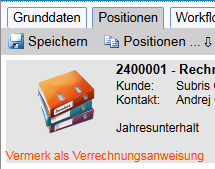
Nach der Erstellung (nachdem alle Positionen erfasst wurden) kann die Rechnung abgeschlossen werden. Dabei kann sie ausgedruckt, per E-Mail versendet oder nur als PDF unter Dokumenten gespeichert werden.
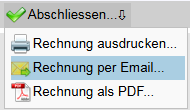
Sobald die Rechnung abgeschlossen ist, wird sie unter Dokumenten (Register Dokumente) abgelegt und ihre weitere Bearbeitung wird nicht mehr möglich.